综合
搜 索
- 综合
- 软件
- 系统
- 教程
win10系统鼠标显示位置和实际位置不一致的图文教程
发布日期:2019-06-25 作者:深度系统官网 来源:http://www.52shendu.com
今天和大家分享一下win10系统鼠标显示位置和实际位置不一致问题的解决方法,在使用win10系统的过程中经常不知道如何去解决win10系统鼠标显示位置和实际位置不一致的问题,有什么好的办法去解决win10系统鼠标显示位置和实际位置不一致呢?小编教你只需要点击左下角的“开始”按钮打开“开始”菜单,选择“控制面板”;把“查看方式”修改为“大图标”或者“小图标”,打开“鼠标”选项,就可以了;下面就是我给大家分享关于win10系统鼠标显示位置和实际位置不一致的详细步骤::
1、点击左下角的“开始”按钮打开“开始”菜单,选择“控制面板”;
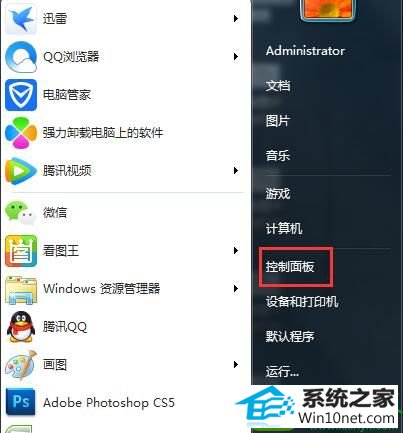
2、把“查看方式”修改为“大图标”或者“小图标”,打开“鼠标”选项,如图所示;
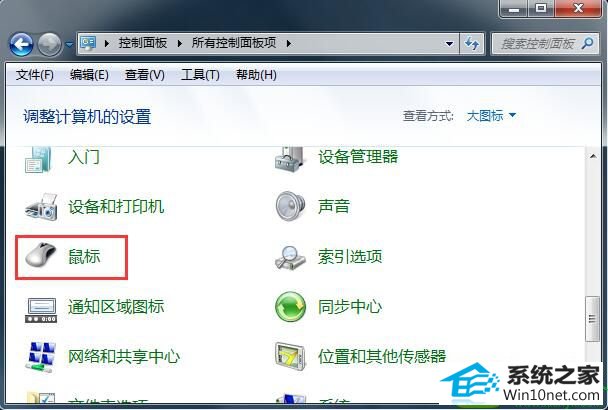
3、进入鼠标属性后点击切换到“指针选项”选项卡,把“提高指针精确度”选项前面的勾取消,点击确定。
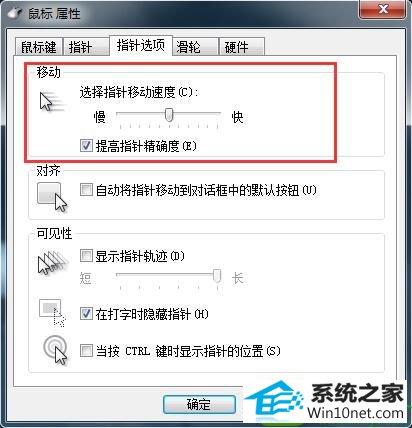
关于“提高指针精确度”选项,这个设置其实应该叫“鼠标加速”,勾选之后,鼠标指针会随着鼠标移动速度而改变指针的移动距离。
栏目专题推荐
系统下载排行
- 1电脑公司win7免激活64位通用旗舰版v2021.10
- 2番茄花园Windows10 32位 超纯装机版 2020.06
- 3萝卜家园Windows7 64位 热门2021五一装机版
- 4深度技术Win10 精选装机版64位 2020.06
- 5系统之家Win7 64位 珍藏装机版 2020.11
- 6萝卜家园Win7 旗舰装机版 2020.12(32位)
- 7深度系统 Ghost Win7 32位 安全装机版 v2019.06
- 8萝卜家园win11免激活64位不卡顿优良版v2021.10
- 9深度系统 Ghost Xp SP3 稳定装机版 v2019.03
- 10电脑公司Win10 完整装机版 2021.03(32位)
